TP-LINK TL-MR3220 paigaldamine ja seadistamine. Seadistasime Wi-Fi-ruuteri 3G/4G modemi või kaabel-Internetiga töötamiseks

- 2384
- 164
- Mrs. Willis Schoen
Tere sõbrad, nüüd kirjutan väga kasulikud ja tõenäoliselt suured juhised installimiseks ja seadistamiseks Wi-Fi ruuter TP-Link-MR3220. Kuna see on üks väheseid ettevõtteid, mis toetab tööd 3G/4G modemid ja samal ajal on WAN-pistik Wi-Fi tavalises kaablikis ühendamiseks ja levitamiseks. Ostsin selle Wi-Fi ruuteri eranditult 3G modemiga töötamiseks Novatel U720 Ja Intertelecomi pakkuja.

Kirjutasin sellest artiklis, kuidas 3G Internetti Wi-Fi kaudu levitada?. Ostsin selle ruuteri juba ja isegi seadistasin, pealegi kirjutan selle artikli juba ühenduse kaudu TL-MR3220 kaudu, nagu te ilmselt juba saite. Lõppude lõpuks tulite siia tõenäoliselt lugema juhiseid Wi-Fi ruuteri TL-MR3220 ühendamiseks ja konfigureerimiseks. Ja teid huvitab tõenäoliselt see, kuidas teda 3G -ga töötada.
Häälestasin seda ruuterit ja üritasin teda modemi Novatel U720 -ga kuskil pool päeva teha :). Ausalt, ma olen juba mitu korda oma TP-Linki lemmikseadmetes pettunud ja mul oli isegi soov seda Smithreensile purustada. Kuid te ei karda, nagu hiljem selgus, ei olnud probleem ruuteris ega isegi modemis, vaid halvas signaalis, minu modem hoiab head ühendust, ainult teatud kohtades, mida tuleb otsida :).
Selleks, et artikkel ei oleks liiga segane ja et leiate sellel lehel kiiresti vajaliku teabe, kirjutan mitme punkti sisu ja juba artikli kirjutamise ajal teen need punktid subtiitritega. Nii et see on mugav ja arusaadav ning ma ei lähe segadusse :).
- Wi-Fi ruuteri TL-MR3220 lühike ülevaade
- Püsivara värskendus
- TL-MR3220 seadistus 3G/4G modemi jaoks
- Kuidas konfigureerida TL-MR3220 kaabel-Internetiga töötamiseks (WAN)?
- Wi-Fi seadistamine ja parooli säte. Parooli muutmine seadetele juurdepääsu saamiseks.
- Kuidas ma seadistasin TL-MR3220 koostööd Novatel U720-ga
- Järeldus.
Wi-Fi ruuteri TL-MR3220 lühike ülevaade
Ma ei kirjuta siin palju. Hea ruuter, mis vastab täielikult selle hinnale. Ilusas, mittestandardses, isegi TP-Linki kujunduse jaoks. Teiste ruuterite hulgas, mis on tuntud kui võimalus töötada koos 3G/4G modemitega, kus on palju Ukraina, Venemaa ja teiste riikide modemeid ja operaatoreid. Ostsin selle 3G modemiga töötamiseks.

Kui valisin enda jaoks ruuteri, märkasin palju kommentaare, et TL-MR3220 on väga kuum, see võrdsustati isegi küttekehaga :). Aga ma ei märganud midagi sellist. Mõne tunni jooksul Wi-Fi jaotus kahes arvutis oli peaaegu külm. Võib -olla täheldati sellist probleemi versiooniseadmetes 1.0. Mul on versioon 2.1 ja viimane püsivara, nii et probleemi võib lahendada. Tõsi, see on paigaldatud minu verandale, kuid seal pole eriti kuum, vaatame, mis suvel juhtub.
Seadmed: Ilusas kastis panid nad ruuteri ise, ühe antenni peale 5DB, toiteadapter, võrgukaabel, mõned paberi- ja kettad. Muide, kettal pole häälestamismeistrit, ainult juhiseid ja kõiki.
Nööbid ja pistikud: esipaneelil või isegi ülaosas on mitmeid näitajaid. Tagumisel paneelil asub (vasakult paremale): toiteühendus toite ühendamiseks, ruuteri toitenupp, 4 LAN -porti, 1 WAN -port Kaabli Interneti ja nupu ühendamiseks WPS/Seaded Lähtestamine. Kui vajutate seda üks kord, siis aktiveeritakse funktsioon WPS. Ja kui vajutate ja toetate 10 sekundit, siis lähtestatakse ruuteri sätted.

Paremal paneelil on USB -port modemi ühendamiseks. Muide, USB -d kasutatakse ainult modemite jaoks, kuid kolmanda osalise püsivara korral saate üldiseks juurdepääsuks ühendada ka välkmäluseadmed. Ja paremal on nupp sisse lülitamiseks ja sisse lülitamiseks WiFi-moodul. Kuid miks see juhtumisse uppub, nii et seda tuleb suruda millegi teravaga, ma ei saa seekord aru.

Liigume edasi seadistamisele.
Püsivara värskendus TL-MR3220-l
Enne mõne seadete koostamist nõuan ja nõuan isegi püsivara värskendamist. Eriti kui soovite seda ruuterit kasutada 3G modemi kaudu.
Laadime kõigepealt püsivara tootja veebisaidilt. Kuid enne kui seda teete, peate välja selgitama, milline versioon teil on ruuter. Praegu on kaks peamist versiooni Versioon. 1 Ja Versioon. 2. Teie ruuteri versiooni saab vaadata seadme alt (märgitakse ka seadetele juurdepääsu ja parooliga sisselogimise aadressi).

Suurepärane, seadmete versioon, mida me teame, kuidas te versiooni näete. 2.1. See tähendab, et pean alla laadima püsivara veriks. 2.
Jälgime linki http: // www.Tp-link.UA/tooted/üksikasjad/?KategooriaId = & mudel = TL-MR3220#alla ja valige seadme versioon.
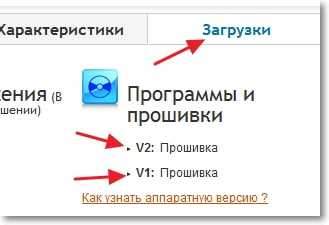
Laadige lehel laadige loendisse esimene püsivara. Saate vaadata kuupäeva järgi. Vaadake allolevat ekraanipilti, püsivara, mille värskendasin oma ruuterit, ilmus mõni nädal tagasi.
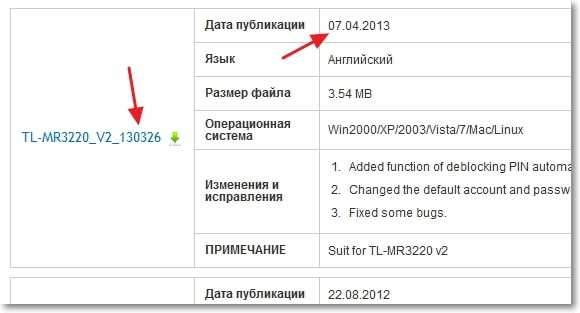
Klõpsake lingil ja salvestage arhiiv arvutisse. Seejärel eemaldage fail arhiivist püsivaraga, sellel on see nimi: MR3220V2_EN_3_15_2_UP_BOOT (130326).Prügikast. Kõik, meil on püsivara, minge ruuterisse.
Võtke ruuter karbist välja, ühendage see kaabliga arvutiga.
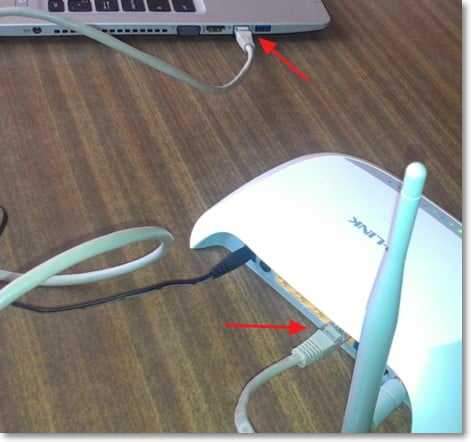
Me läheme ruuteri seadetesse. Selleks kogume 192 brauseri aadressiribale.168.0.1. Järgmisena sisestage sisselogimine ja parool. Vaikimisi on see administraator ja administraator. Leiame end ruuteri seadetest.
Me läheme vahekaardile Süsteemi Tööriistad - Püsivara uuendus. Klõpsake nuppu "Ülevaade ...", Märkige püsivara tee ja vajutage nuppu "Uuendamine".
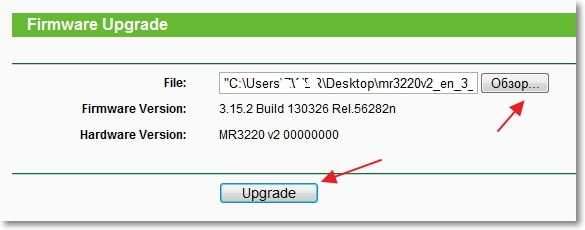
Ootame püsivara protsessi lõppemist.
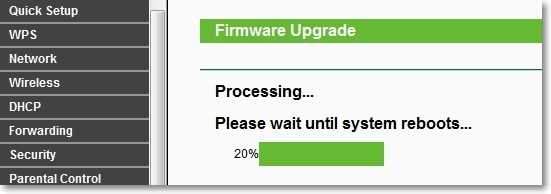
Ruuter ise laadib uuesti ja näete seadetega lehte. Te ei saa seda sulgeda, kuid hakake kohe ruuteri seadistama.
Sisu
- Wi-Fi ruuteri TL-MR3220 lühike ülevaade
- Püsivara värskendus TL-MR3220-l
- TL-MR3220 seadistus 3G/4G modemi jaoks
- Kuidas konfigureerida TL-MR3220 kaabel-Internetiga töötamiseks (WAN)?
- Wi-Fi seadistamine ja parooli säte. Parooli muutmine seadetele juurdepääsu saamiseks
- Kuidas ma seadistasin TL-MR3220 koostööd Novatel U720-ga
- Kiirus otse modemi kaudu ja läbi TL-MR3220 ruuteri
- Järeldus
TL-MR3220 seadistus 3G/4G modemi jaoks
Kõigepealt kirjutan sellest, kuidas konfigureerida TP-Link TL-MR3220 Interneti-levitamiseks, mille ta võtab USB kaudu ühendatud modemilt. Ja järgmises lõigus kirjutan kaabel -Interneti häälestamisest. Ma arvan, et kui ostsite selle konkreetse ruuteri mudeli, siis kavatsete sõbrustada 3G -modemiga. Selle kohta, kuidas ma teda Novatel U720 -ga koostööd töötasin, kirjutan allpool eraldi lõigus. Ja nüüd üldjuhend.
Soovitan teil näha TL-MR3220 ruuteri toetatud pakkujate ja modemite nimekirja. Venemaa nimekirja saab vaadata lingiga http: // www.TP-LINKRU.Com/tugi/3g-comp-loend/?Mudel = TL-MR3220. Ukraina jaoks http: // www.Tp-link.UA/tugi/3G-comp-nimekiri/?Mudel = TL-MR3220. Kui te pole loendis oma modemit leidnud, soovitan teil näiteks Google'is valida päringu „TL-MR3220 ja teie modem”. Võib -olla on keegi teie modemiga juba ruuteri üles seadnud.
Ruuteri modemi saab kohe ühendada. Mis puutub ühendusesse, siis ühendasin kahe all meetrite USB -pikenduse nööri. Ehkki pikendusjuhe kaudu pole soovitatav ühendada, on mul lihtsalt halb signaal ja peate modemi tõstma. Pikendusjuhe kaudu töötab isegi nii suur. Samuti tuleks tasuda Internet ja peab olema signaal, millest piisaks Interneti -ühenduse loomiseks.

Me läheme seadetesse, kui pärast püsivara sulgemist. Ja minge vahekaardile Võrgustik - Internetiühendus. Siin peame valima ühe ruuteri töörežiimi. Valida on 4 režiimi, 3G/4G -ga modemiga töötamiseks peame installima Ainult 3G/4G (soovitatud). Või Eelistatud 3G/4G - Kui soovite modemist Internetti võtta ja modemi puudumisel kasutatakse kaabel -Internetti (WAN). Kuid tõenäoliselt pole teil sellist skeemi.
Valima Ainult 3G/4G (soovitatud) Ja klõpsake Kokkuhoid.
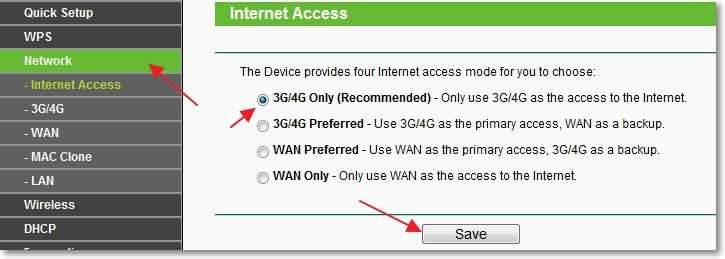
Me läheme vahekaardile Võrk -3g/4G. Kui olete modemi juba ühendanud, siis vastas 3G/4G USB -modem: Peab olema olek. Tavaliselt kuvatakse seal modemimudel (mõnikord määratakse mudel ekslikult kindlaks, kuid kõik töötab). Mul oli staatus pärast Novatel U720 modemi ühendamist Tuvastatud (tuvastatud). Selle põhikirjaga töötab kõik.
Vastu Asukoht: Vali riik. Ja punkti vastas Mobiilne Interneti -teenuse pakkuja: Peate valima pakkuja.
Siis saab kõik sätted muutuda, ainult üksuses Ühenduse režiim: Saate ka täpsustada, kuidas ruuter Interneti -ühenduse loob. Automaatselt või käsitsi.
vajuta nuppu Kokkuhoid. Kui automaatne ühendus pole veel alanud, vajutage nuppu Ühendama. Ja vaadake ühenduse olekut. Kui ruuteril õnnestub modemi kaudu Interneti -ühenduse luua, näete olekut Ühendatud (Nagu allpool asuvas ekraanipildis).
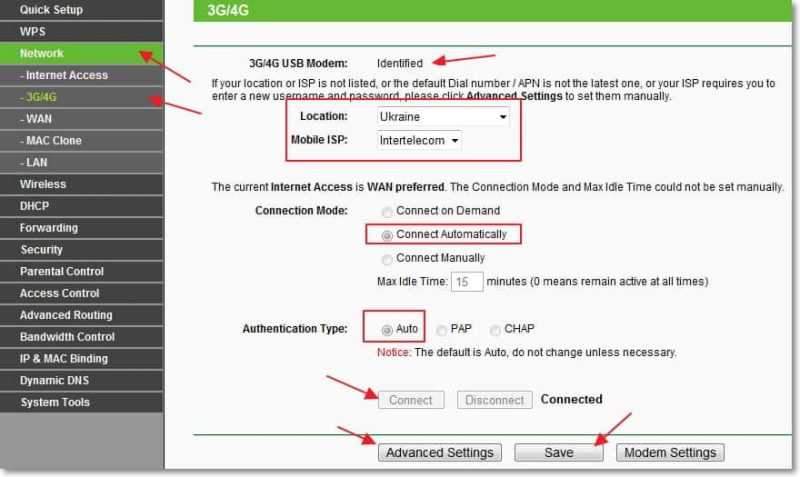
Pakkuja seadete täpsustamiseks või muutmiseks Mtu, Klõpsake nuppu Täpsemad seaded.
Olles märkemärgi seadnud lähedale Määrake numbri number .. Ühenduse jaoks saate täpsustada oma numbri, sisselogimise, parooli või APN -i (kuid ma ei vajanud seda). Intertelecomi jaoks muutsin MTU -d ainult punkti vastas MTU suurus (baitides), Selleks soovitatakse pakkujal installida 1492. Kui tegite sätteid, ärge unustage nuppu vajutada Kokkuhoid Kaitseks.
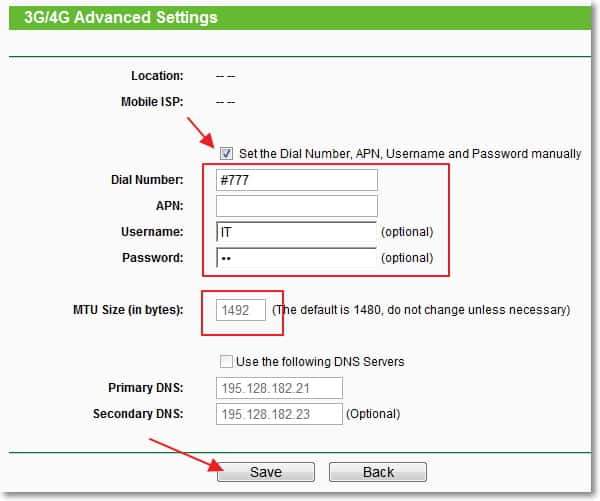
Loodan, et teil õnnestus ja modemi kaudu ühendus Internetiga on installitud. Näete ühenduse olekut lehel Olek (Minge sellele vasakpoolses menüüs).
Punktis 3G/4G Interneti -ühenduse olekut näete modemi kaudu. Seal on ka kaks nuppu, mis on lahtiühendamiseks või Interneti -ühenduse loomiseks.
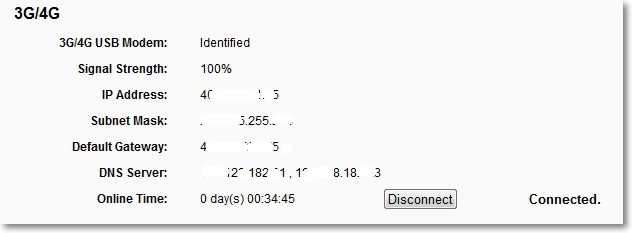
Kõige olulisemad seaded, mida me juba teinud oleme. Peate ka WiFi-võrgu konfigureerima, installima sellele parooli ja muutma parooli, et seadetele juurde pääseda. Lugege seda allolevast hotellipunktist.
Kuidas konfigureerida TL-MR3220 kaabel-Internetiga töötamiseks (WAN)?
Noh, siin pole midagi keerulist. Kaabli Interneti TL-MR3220 konfiguratsiooniprotsess ei erine peaaegu TP-Link TL-WR841N seadistusest. Ühendage Interneti -kaabel WAN -pistikuga (sinine pesa pistik).
Ruuteri seadetel läheme vahekaardile Võrgustik - Internetiühendus. Valige režiim Wan eelistas, või Ainult wan Ja klõpsake Kokkuhoid. See tähendab, et vahetasime Wi-Fi ruuteri, et töötada kaabel-Internetiga (WAN).
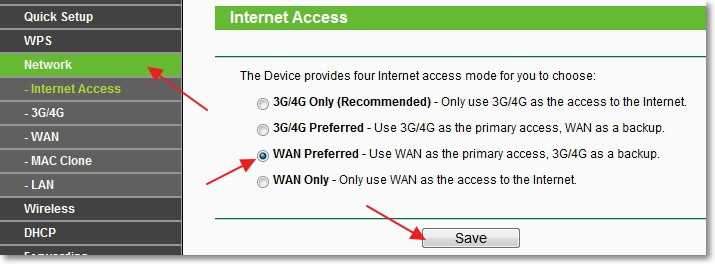
Me läheme vahekaardile Võrgustik - Vankuma. Vastu WAN -ühenduse tüüp: Peate täpsustama tehnoloogia, mida teie Interneti -pakkuja kasutab. See võib olla dünaamiline IP, staatiline IP, PPPOE/Venemaa, BigPond Cable, L2TP/Venemaa L2TP või PPTP/Venemaa pptp.
Ja juba sõltuvalt valitud tehnoloogiast võib olla vajalik täiendavate seadete täpsustamiseks. Logi sisse, parool jne. D. Need andmed tuleks teile ühenduse loomisel anda. Kirjutasin sellest lähemalt artiklis "Ilma Interneti -ühele juurdepääsuta" - otsustame peamise põhjuse. Seadistasime pakkujaga töötamiseks Wi-Fi ruuteri. Pärast seadete koostamist ärge unustage nuppu vajutada Kokkuhoid Ja taaskäivitage ruuter.
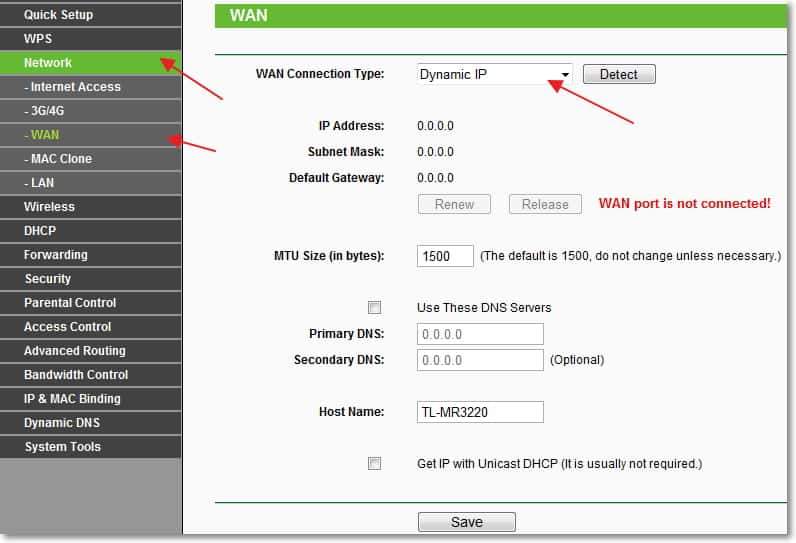
Kui te ei tea, milliseid sätteid sellel lehel näidata, siis vaadake dokumente, mis teile Interneti -ühenduse loomisel anti. Või lihtsalt helistage pakkujale ja küsige. Samal ajal küsige, kas nad seovad MAC -aadressi.
Kloon MAC -aadressi
Kui teie pakkuja seob MAC -aadressi, tuleb see vanast arvutist sulgeda, millele Internet oli ühendatud.
Ühendage ruuter arvutiga, millega Interneti -kaabel oli varem ühendatud, ja minge ruuteri seadetes vahekaardile Võrgustik - MAC -kloon. vajuta nuppu Klooni MAC -aadress ja nupp Kokkuhoid.
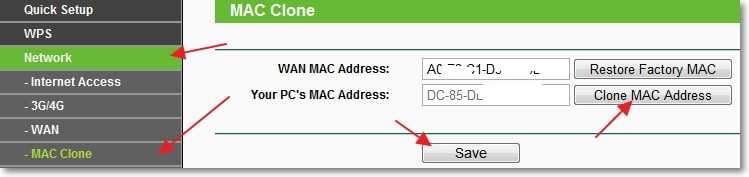
Kõik, MAC -aadress on kloonitud. Laadige ruuter muudatuste rakendamiseks uuesti.
Wi-Fi seadistamine ja parooli säte. Parooli muutmine seadetele juurdepääsu saamiseks
Pärast Interneti konfigureerimist ja ma loodan, et see töötab, peate tegema veel mõned seaded traadita võrgu ja turvalisuse jaoks.
Seadme kõigepealt WiFi-võrgu. Minge ruuteri seadetel vahekaardile Juhtmeta - Traadita seaded.
Punkti vastas Traadita võrgu nimi Kirjutage oma traadita võrgu nimi. Lähedal Piirkond Märkige oma riik.
Ülejäänud punktid, näiteks Kanal, Režiim Ja Kanali laius Te ei saa muutuda. Olen installinud Kanal - 9, Sest mul pole WiFi-võrku vahetus läheduses. Soovitan teil installida Automaatne.
Ärge unustage muudatusi salvestada, vajutades nuppu Kokkuhoid.
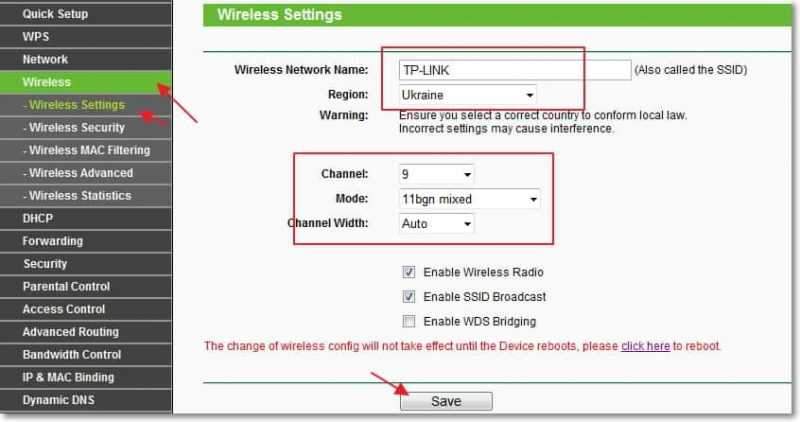
Parooli installimine WiFi-le
Installime parooli kohe traadita võrku. Minge vahekaardile Juhtmeta - Traadita turvalisus.
Soovitan teil seada kaitsetüüp WPA/WPA2 - isiklik. Lähedal Versioon Ja Krüptimine Võite jätta tähenduse Automaatne. Väljal Parool Tulge üles ja kirjutage parool üles. Soovitan teil salvestada parool, et te ei unustaks. Ja kui unustate või kaotate, siis vajate artiklit, kuidas oma WiFi-võrgu parooli teada saada?
Wi-Fi kaitse installimise kohta saate lisateavet artiklis, kuidas WiFi-võrgu parooli installida (muuta) TP-Link TL-WR841N ruuterisse. Ja soovitan teil lugeda ka artiklit, kuidas kaitsta WiFi-võrku? Põhi- ja tõhusad näpunäited.
Ärge unustage seadete salvestamist.
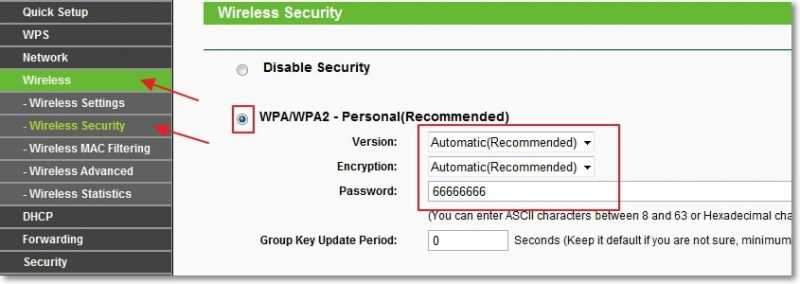
Me muudame ruuteri sätetele juurdepääsu parooli
Muutkem parooli, et pääseda seadetele korraga. Vaikeväärtus on seda väärt Administraator ja administraator Ja parem on seda muuta.
Minge vahekaardile Süsteemi Tööriistad - Parool. Märkige vana sisselogimine ja parool (administraator ja administraator), seejärel kirjutage uus sisselogimine ja parool kaks korda üles. vajuta nuppu Kokkuhoid. Nüüd ruuteri seadetele juurdepääsu saamiseks kasutage uut sisselogimist ja parooli. Ja kui unustate need andmed, siis vaadake artiklit, kuidas parooli ja sätteid lähtestada Wi-Fi ruuteris?
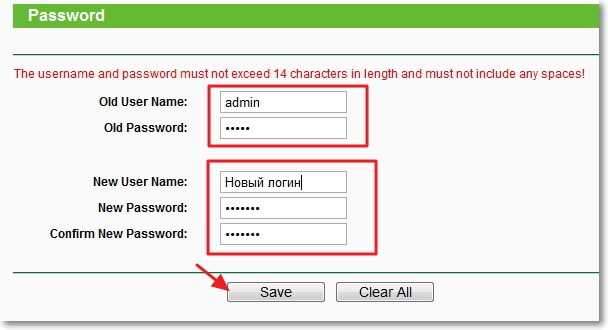
Noh, kõik on valmis. Näib, et kirjutasin kõik, mida ma ei unustanud midagi. Need sätted, mida me märgisime piisavalt ruuteri TP-Link-MR3220 stabiilseks toimimiseks. Kui ma midagi unustasin, siis öelge mulle kommentaarides, täiendan kindlasti artiklit.
Selle kohta võib Wi-Fi ruuteri TL-MR3220 ühendust ja konfiguratsiooni kaaluda. Kõigi seadete kasutamiseks ärge unustage ruuterit taaskäivitada. Seda saab teha vahekaardil olevates ruuteri seadetes Süsteemi Tööriistad - Taaskäivitama.
Samuti tahan natuke rääkida sellest, kuidas seda ruuterit modemiga häälestasin Novatel U720 Pakkujalt Intertelekom.
Kuidas ma seadistasin TL-MR3220 koostööd Novatel U720-ga
Kui teil on Novatel U720 modem ja soovite osta või juba osta TP-Link-MR3220 ruuteri, siis saate seda ohutult teha, kõik töötab hästi. Nagu ma selle artikli alguses juba kirjutasin, üritasin neid kahte seadet pool päevaks sõbruda. Võtsin ruuteri karbist välja, ühendasin sellega kohe modemi. Aga mulle ei meeldinud staatus Tuvastatud, Kuskil ekraanipildis nägin, et modemi mudel tuleks kirjutada.
Ühendus installiti aeg -ajalt ja Internet töötas väga aeglaselt. Siis muutsin püsivara kümme korda ja arvasin juba, et TP-Link-MR3220 ei ole võimalik konfigureerida stabiilseks tööks koos Novatel U720 modemiga. Seejärel otsustasin auru alandada ja installida viimase püsivara (alates 07.04.2013) ja Modemi kõrgema tõstmine installis ühenduse uuesti ja kõik toimis suurepäraselt. Mis rõõm on mis :).
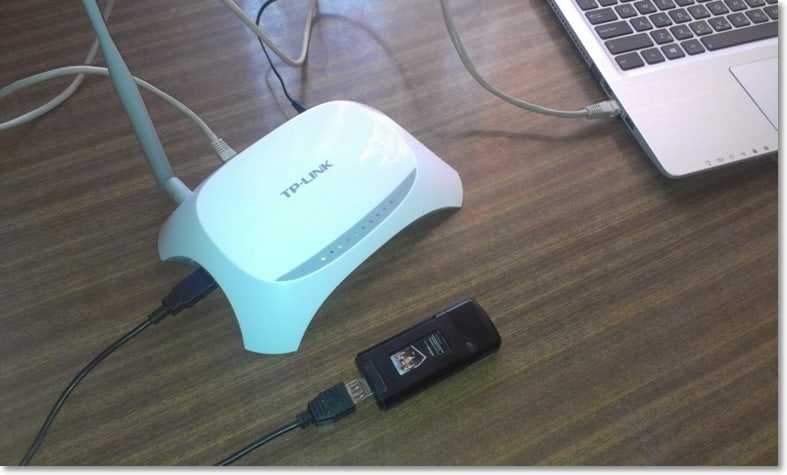
Siis ühendasin modemi sülearvutiga ja kasutades programmi AxesSTELPST EVDO Selle kohta kirjutasin artiklis, kuidas 3G Internetti konfigureerida AxesSTELPST EVDO programmi abil, määrasin ja parandasin modemi kohas, kus AxesSTELPST EVDO näitas parimat signaali.
Siis lülitasin modemi sülearvutist välja ja ühendasin selle ruuteriga. Ruuter installis ühenduse ja kõik töötas suurepäraselt! Ruuter näitas 100% -list signaali (kuid mulle tundub, et see ei näita vastuvõtu kvaliteeti õigesti, kuid minu modem on võib -olla selles süüdi).
Kiirus otse modemi kaudu ja läbi TL-MR3220 ruuteri
Arvan, et teil on ikkagi huvitav näha Interneti-ühenduse kiirust, kui ühendatakse otse Novatel U720 modemi kaudu ja ühendada TL-MR3220 ruuteri kaudu Wi-Fi kaudu. Mõõdetuna artiklis kirjeldatud teenuse abil, kuidas kontrollida Interneti kiirust. Tahan märkida, et kontrollisin kiirust, kui modem installiti ühte kohta, see tähendab, et signaali kvaliteet oli umbes sama.
Kiirus läbi Novatel U720 modemi, ilma ruuterita:

Wi-Fi ühenduse kiirus TL-MR3220 ruuteri kaudu:

Nagu näete, pole erinevus eriti suur ja võib -olla on see õnnetus, sest kiirus pole stabiilne. Peate tõenäoliselt mitu korda katsetama ja võtma keskmise kiiruse.
Järeldus
Jah, osutus suur artikkel, veetsin sellel peaaegu päeva :). Ma ei tahtnud seda tükkideks jagada, vaid tahtsin kogu vajaliku teabe ühele lehele koguda.
Kui sa tahad Korraldage WiFi-s 3G/4G Interneti-juhtmeta jaotus, Seejärel TP-Link TL-MR3220 selle ülesandega toimetulemiseks. Ta toetab juba palju pakkujaid ja modemeid ning see nimekiri kasvab kogu aeg. Kui teil on vaja levitada tavalist juhtmega Internetti, soovitaksin teil paremini osta TP-Link TL-WR841N.
See meetod sobib suurepäraselt WiFi-võrgu korraldamiseks kohas, kus 3G-ühendus on ainus ja kõige tavalisem viis Interneti-ühenduse loomiseks. Unustasin kirjutada Wi-Fi kattepiirkonnast, mille pakub TL-MR3220. Ma ei mõõtnud, kuid sellega on kõik korras, eriti kuna 5dB -l on ainult üks antenn. Minu WiFi-l on hea signaal mitte ainult majas, vaid ka õues.
Kui ilmuvad küsimused (ja need on tõenäoliselt :)), kommentaarid või täiendused, siis jätke need kommentaaridesse. Saame aru. Parimate soovidega!
- « IKNOP - kaasaegne visuaalse teenuse teenus. Vajalikud kohad on alati läheduses
- VKONTAKTE konto valideerimine. Mida teha, kuidas lahendada, see on viirus? »

